Administra los permisos para mejorar la seguridad del nuevo Edge Chromium

Con el paso de los meses y desde finales del pasado año, Microsoft no ha parado de trabajar en el nuevo Edge Chromium. Con este nuevo proyecto los de Redmond quieren lanzar un navegador que pueda competir con Chrome o Firefox.
Como hemos podido comprobar gracias a las versiones de prueba Dev y Canary lanzadas, este software va a dar mucho que hablar. Esto se debe al buen rendimiento que presenta, entre otras muchas características, y la compatibilidad con las extensiones de Chrome. Y es que Microsoft quiere dejar atrás el Edge que implementa Windows 10 para centrarse en este basado en el proyecto de Google.
Lo cierto es que el Edge tradicional nunca ha conseguido tener la aceptación esperada en un principio por el gigante del software. Es por ello que hace unos meses decidiese cambiar su estrategia y entrar a formar parte de Chromium. De hecho, además de las mencionadas versiones de prueba del navegador, hace unos días ya se filtró la versión estable del nuevo Edge, como os comentamos.
Es por ello que cada vez son más los usuarios que se están decantando por probar y usar a diario este software de Microsoft. Este programa también pone en nuestras manos muchas opciones de personalización que merece la pena tener en cuenta. Al mismo tiempo debemos ajustar diversos parámetros para que el software de adapte a nuestras necesidades y funcione lo mejor posible.
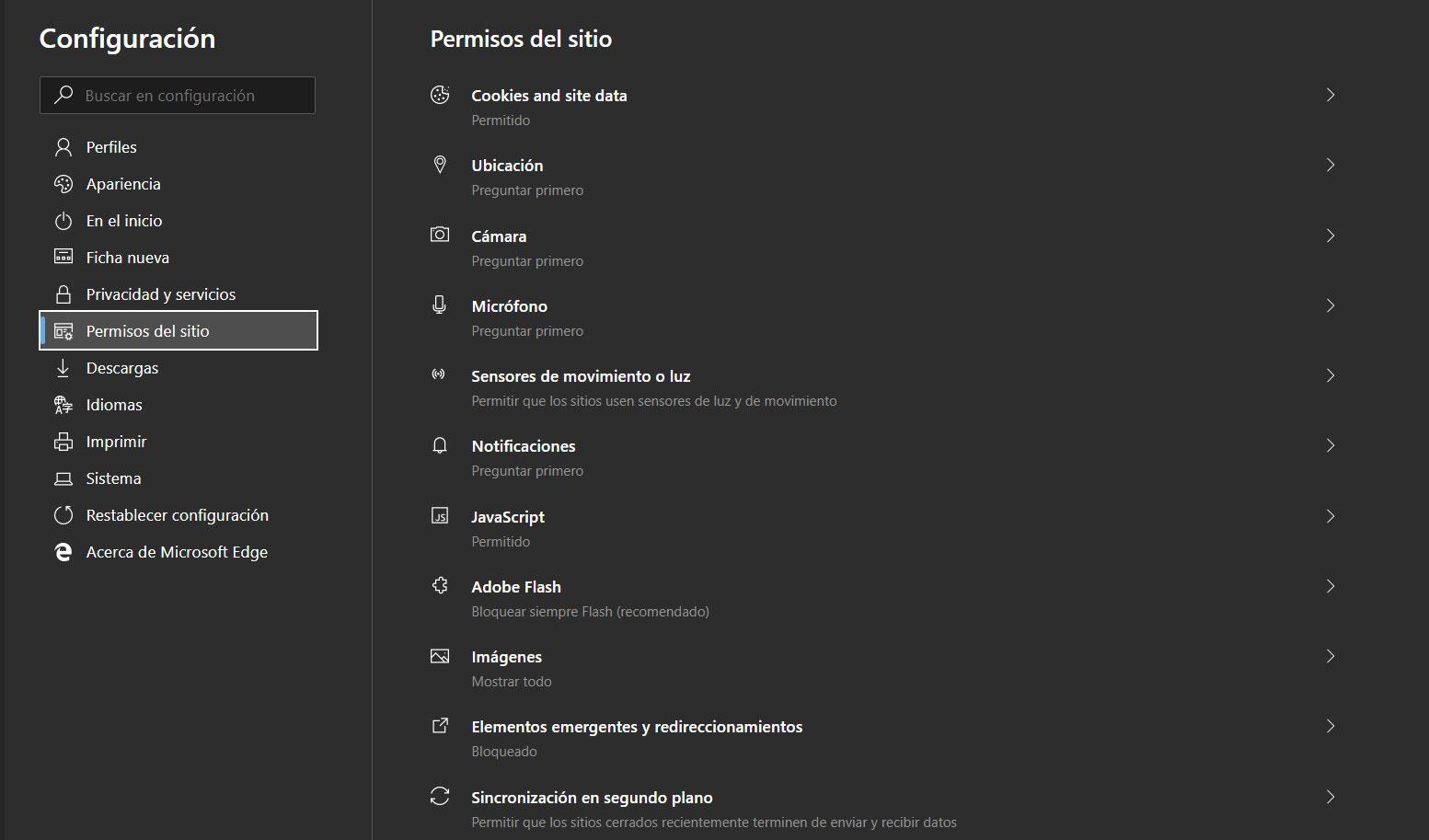
Mejora la seguridad de Edge Chromium con estas opciones
Pero como suele ser habitual en todos los programas de este tipo para movernos por Internet, todo lo relacionado con la seguridad es clave. Es por ello que a continuación os mostraremos algunos parámetros que deberíais considerar ajustar. En concreto nos referimos a la posibilidad de personalizar los permisos que por defecto vienen dados, o no, en Edge Chromium. Y es que estos ajustes nos van a servir, en algunos casos, para que este software sea más seguro en el día a día con el mismo.
Para ello lo primero que hacemos es situarnos en el menú principal del programa que se encuentra en el botón de la esquina superior derecha y nos da acceso a “Configuración”. Una vez hayamos pinchamos en esa opción, a la izquierda de la nueva ventana encontramos un apartado llamado “Permisos del sitio”, por lo que nos situamos en el mismo para personalizar estos permisos que os comentamos.
Por tanto, en esta sección tendremos la oportunidad de otorgar o denegar permisos de acceso a una buena cantidad de elementos al propio navegador. Por tanto desde aquí especificamos si el software podrá acceder a nuestra ubicación, a la cámara del equipo, a contenidos flash, descargas automáticas, dispositivos MIDI o al micrófono, entre otros. Como es evidente, todo ello va a servir para hacer que este navegador sea más seguro, todo dependiendo de las necesidades de cada usuario.
Decir que, dependiendo del componente, el navegador nos dará varias opciones relacionadas con estos permisos para ajustar al máximo su funcionamiento.
El artículo Administra los permisos para mejorar la seguridad del nuevo Edge Chromium se publicó en SoftZone.
Fuente: SoftZone https://ift.tt/2NyEDWV Autor: David Onieva
.png)
